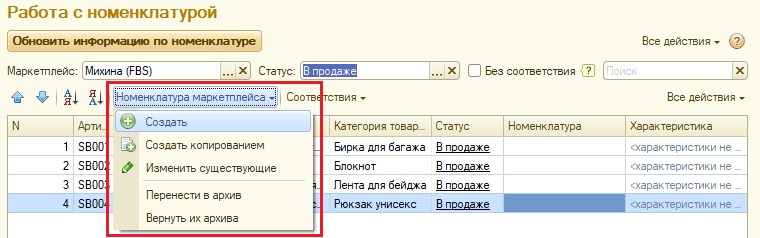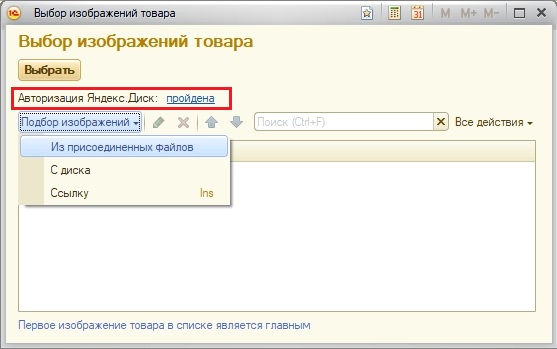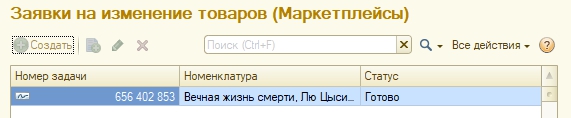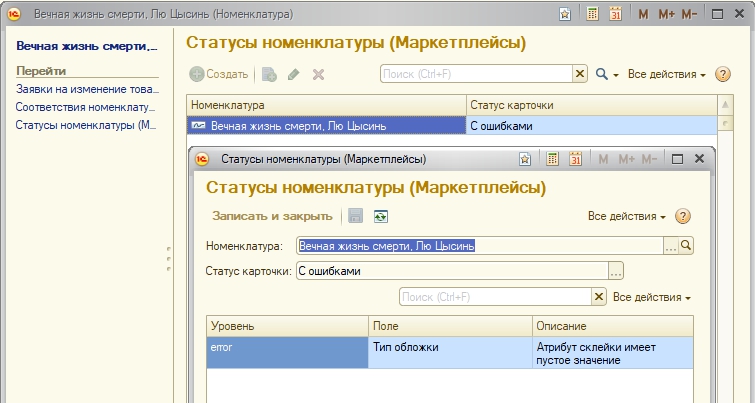OZON Создание номенклатуры в ДАЛИОН
Если вы только начинаете работать с маркетплейсом OZON, и уже ведете учет в ДАЛИОН
В таком случае карточки для маркетплейса OZON можно будет выгрузить из ДАЛИОН.
Заведение карточек в ДАЛИОН возможно только после настройки интеграции с Личным кабинетом и загрузки списка Категорий товаров из Озон и сопутствующих им справочников.
По команде «Номенклатура маркетплейса» → «Создать» открывается обработка для Создания карточек товара.
Вам необходимо будет выбрать Настройку маркетплейса, по которой в дальнейшем будет выгружаться созданная карточка, и Категорию товара. Указать сразу несколько категорий нельзя, т.к. именно от категории зависит количество и состав необходимых характеристик карточки номенклатуры. Рекомендуем очень внимательно отнестись к определению категории для товара, т.к. если она будет указана не верно, карточка товара после выгрузки может не пройти модерацию. При модерации происходит проверка заполненности нужных характеристик, наличие описаний и изображений. Пока товар не пройдёт модерацию, его нельзя поставить на склад Ozon или указать количество доступное для отгрузки на вашем складе.
После того как вы выбрали категорию необходимо загрузить характеристики для категории товаров.
По кнопке добавить выбираем номенклатуру ДАЛИОН. Информация по наименованию, артикулу, штрихкоду и весогабаритным характеристикам заполнится автоматически, если она указана в карточке номенклатуры ДАЛИОН.
Фотографии к карточке заполняются только в виде ссылок, поэтому для их загрузки необходима авторизация на Яндекс.Диск, иным способом заполнить это обязательно поле не удастся. После этого можно воспользоваться командой "Подбор изображений", она позволяет загружать изображения из: присоединенных файлов, с диска или непосредственно вставить ссылку на изображение, если она уже есть. Первое изображение будет всегда заглавным, порядок расположения ссылок имеет значение, его можно изменять с помощью стандартных стрелок на панели.
Далее необходимо заполнить все обязательные характеристики, для каждой категории товаров это будут разные значения. Дополнительные характеристики заполняются на усмотрение пользователя.
Там где характеристика подразумевает множественный выбор из уже определенного перечня, может понадобиться дополнительная загрузка значений характеристик. Если же характеристику можно указать в произвольной текстовой форме открывается отдельное окно куда можно внести информацию. Если для какой-то характеристики вам нужно указать нулевое значение (например минимальная температура), то его нужно вписать вручную отредактировав предзаполненное значение.
Если карточка товара не готова к публикации можно сохранить ее как черновик и продолжить заполнение характеристик позже.
Когда карточка уже готова к выгрузке в ЛК OZON, ее можно отправить по соответствующей кнопке в верхнем правом углу. В момент отправки создается Заявка на создание/изменение карточки номенклатуры она фиксирует результат выгрузки карточки номенклатуры.
Через какое-то время (необходимо для модерации на стороне OZON) можно из карточки выполнить ее обновление и проверить ее статус. Если карточка не прошла модерацию и имеет статус "С ошибками" можно посмотреть по статусу в чем дело.
Если карточка товара требует исправлений, по команде «Номенклатура маркетплейса» → «Изменить существующие» можно открыть обработку Редактирования карточек товара. В данном случае Настройку маркетплейса или Категорию товара сменить уже невозможно. Перед редактированием товара происходит автоматическое обновление карточки номенклатуры, чтобы информация по карточке перед внесением изменений была актуальной.
После исправления или дополнения всех необходимых значений характеристик товара, можно отправить карточку на модерацию повторно.
В ДАЛИОН учет товаров может вестись отдельными карточками или одной, но с указанием характеристик. В OZON такие товары нужно заводить отдельно. Для того чтобы легче было создавать такие карточки можно заполнить все необходимые характеристики и данные сначала в одной карточке, а последующие создавать по команде «Номенклатура маркетплейса» → «Создать копированием». Команда «Создать копированием» открывают обработку Создание товаров, которая была описана выше.